Hogyan lehet Blu-ray-t másolni? A legjobb 6 ingyenes Blu-ray Ripper 2025-ben!
A Blu-ray nagyfelbontású minősége miatt kétségtelenül népszerű választás a filmgyűjtők körében. Ön azonban úgy döntött, hogy digitális másolatokra helyezi őket, mivel hajlamosak a károsodásra. Hogyan? Keresse a legjobb ingyenes Blu-ray rippert! Szerencsére számos lehetőség kínál nagyszerű szolgáltatásokat, így nem kell vagyont költenie. Nézze meg közelebbről a következő részeket, hogy megtekinthesse a legjobb hat ingyenes Blu-ray rippert, amelyek mindegyike lépésekkel gyorsan elvégezheti a munkát.
Útmutató lista
1. módszer. 4Easysoft DVD Ripper – Blu-ray másolása kiváló minőségben 2. módszer. Kézifék – Élvezze a testreszabható kimeneti beállításokat 3. módszer. MakeMKV - Veszteségmentes minőség MKV formátumban 4. módszer. VLC – Blu-ray másolása ingyenesen sok formátumba 5. módszer. DVDFab DVD Ripper – Gyors bemásolás egyszerű használattal 6. módszer: Leawo Blu-ray Ripper – Szerkessze a Blu-ray videókat a bemásolás előtt| Ingyenes Blu-ray Ripper | Támogatott operációs rendszer | Dekódolás | Kimeneti formátumok | Batch Ripping |
| 4Easysoft DVD Ripper | Windows, Mac | Igen | MP4, AVI, MOV, WMV, FLV és még sok más | Igen |
| Kézifék | Windows, Mac, Linux | Nem | MP4, MKV, WebM | Igen |
| MakeMKV | Windows, Mac | Igen | MKV | Igen |
| VLC | Windows, Mac, Linux | Nem | MP4, MOV, MKV, AVI stb. | Nem |
| DVDFab DVD Ripper | Windows, Mac | Igen | MP4, MOV, MKV, AVI stb. | Igen |
| Leawo Blu-ray Ripper | Windows, Mac | Igen | MP4, FLV, WMV, AVI stb. | Igen |
1. módszer. 4Easysoft DVD Ripper – Blu-ray másolása kiváló minőségben
A 4Easysoft DVD Ripper a legjobb lehetőség a Blu-ray-fájlok több mint száz formátum támogatására történő rippelésére. Ez az ingyenes Blu-ray ripper lehetővé teszi, hogy Blu-ray filmjeit bármilyen eszközön lejátszhassa, az okostelefonoktól a médialejátszókig a digitális formátumok széles skálájával, beleértve az MP4-et, AVI-t, MOV-t és még sok mást. Ezután a beépített videószerkesztővel szerkesztheti Blu-ray filmjeit, mielőtt bemásolná őket, így lehetőség nyílik a kivágásra, vágásra, effektusok hozzáadására stb. Ezenkívül ez az ingyenes Blu-ray ripper minden típusú Blu-ray-t képes kezelni, függetlenül attól, hogy védett-e vagy sem. Ezért, hogy a legjobb digitális másolatokat szerezze be Blu-ray gyűjteményeiből, tegye ezt most a 4Easysoft segítségével!

Készítsen digitális másolatokat Blu-ray- és DVD-lemezeiről pillanatok alatt.
Több mint 500 formátumban képes bemásolni a Blu-ray fájlokat, pl. MP4, MOV, AVI stb.
Lehetősége van több Blu-ray feldolgozására egyszerre, ami növeli a kényelmet.
Lehetővé teszi a kulcsfontosságú beállítások megváltoztatását a kívánt eredmény elérése érdekében.
100% Biztonságos
100% Biztonságos
1. lépésEgyszer 4Easysoft DVD Ripper elindult a számítógépén, válassza a "Load Blu-ray" és a "Load Disc" lehetőséget a forrás importálásához. Ellenkező esetben húzza át közvetlenül a Blu-ray lemezfájlt. Először helyezze be a lemezt a meghajtóba.

2. lépésEzután az összes fő cím látható a képernyőn; kattintson a "Teljes címlista" elemre, hogy megtekinthesse az összeset, és ki tudja jelölni a bemásolni kívántakat. Kattintson az "OK" gombra a választások ellenőrzéséhez.

3. lépésCsúsztassa a „Rip All to” menülistához, és tekintse meg az összes formátumot a „Videó” részben. Határozza meg a kívánt formátumot, például MP4, MOV, MKV stb. Szükség esetén módosítsa a profilbeállításokat az „Egyéni profil” részben a választott formátum mellett.

4. lépésVégül! Térjen vissza a Blu-ray ripper főképernyőjére, és állítsa be a bemásolt Blu-ray fájl elérési útját és nevét. Ellenőrizze az összes kiválasztott számot és feliratot, majd kattintson a "Rip All" gombra a folyamat befejezéséhez.

2. módszer. Kézifék – Élvezze a testreszabható kimeneti beállításokat
Mindeközben, ha úgy dönt, hogy teljes mértékben irányítja a Blu-ray ripeket, válassza a Kéziféket. Ingyenes Blu-ray ripperként a Handbrake testreszabható kimeneti beállítások gyűjteményét kínálja, lehetővé téve a bitrátát, a felbontást és a minőséget az igényeinek megfelelően. Bár közvetlenül nem fedi le a Blu-ray visszafejtését, hibátlanul működik a nem védett vagy visszafejtett Blu-ray és DVD lemezekkel.
1. lépésHelyezze a Blu-ray lemezt a meghajtóba, majd indítsa el a kéziféket. Importálja a forrást a "Nyílt forráskód" gombbal. A beolvasás után a fő címek jelennek meg; kiválaszthatja azokat, amelyeket fel akar tépni.
2. lépésEzután az "Előbeállítások" menüből válassza ki a kívántat, majd szükség szerint módosítsa a többi beállítást. Az "Összegzés" lapon válassza ki a kívánt formátumot. Ezután állítsa be a cél elérési útját, és kattintson a "Kódolás indítása" gombra a bemásolási folyamat elindításához.
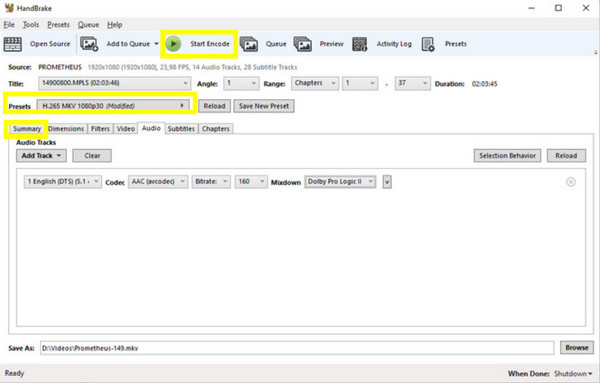
3. módszer. MakeMKV - Veszteségmentes minőség MKV formátumban
Azok a felhasználók, akik a Blu-ray tartalmaik minőségének megőrzésére összpontosítanak, érdemes kipróbálniuk a MakeMKV-t! Ezzel az egyszerű, de robusztus, ingyenes Blu-ray ripperrel a Blu-ray-fájlokat MKV-fájlokba másolhatja, így minden tömörítés nélkül megőrzi az eredeti minőséget. Támogatja a gyors bemásolási folyamatot és a leginkább titkosított lemezek kezelését is, így kiváló választás lehet a Blu-ray lemezek tökéletes másolatának beszerzéséhez.
1. lépésIndítsa el az MKV-t, majd helyezze be a Blu-ray lemezt a meghajtóba. Most meg kell találnia a behelyezett lemezt a „Forrás” legördülő menüből, ki kell választania, és az importáláshoz kattintson a „Blu-ray lemez megnyitása” gombra.
2. lépésHa az összes teknős megjelenik, jelölje be az összes bemásolni kívánt teknőst, beleértve a feliratokat és a hangot is. Ezután állítsa be az elérési utat a "Kimeneti mappa" mezőből, majd kattintson a "Make MKV" gombra a bemásolási folyamat elindításához.
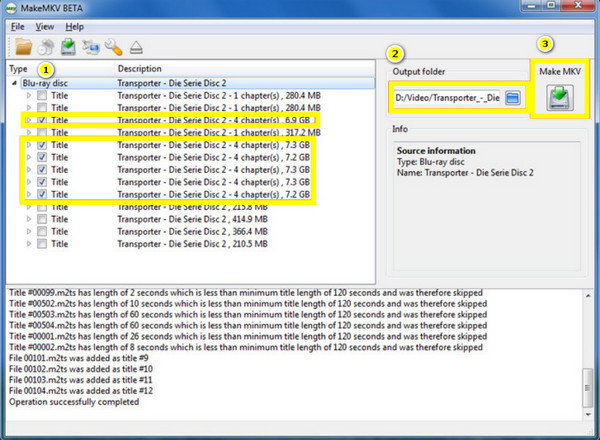
4. módszer. VLC – Blu-ray másolása ingyenesen sok formátumba
Bár a VLC Media Player nem feltétlenül olyan speciális, mint néhány itt található eszköz, ingyenes és egyszerű megoldást kínál mindazok számára, akik Blu-ray gyűjteményeiket digitális formátumokba szeretnék bemásolni. Csupán néhány módosítással olyan formátumokba helyezheti Blu-ray lemezét, mint az MP4, MKV, AVI és még sok más. Továbbá, mivel ez az ingyenes Blu-ray ripper főként médialejátszó, sokan már ismerik, ezért jó választás.
1. lépésIndítsa el a VLC-t, majd helyezze be a Blu-ray lemezt a meghajtóba. A programban lépjen a "Média" elemre, és válassza a "Konvertálás/Mentés" lehetőséget; itt kattintson a "Blu-ray" választógombra, majd importálja a behelyezett Blu-ray lemezt a "Lemezeszköz" menüből, majd kattintson a "Konvertálás/Mentés" gombra.
2. lépésEbben az ablakban válassza ki a bemásolt Blu-ray formátumot a „Profil” legördülő menüből. Ezután válassza ki a célfájlt és a nevet, mielőtt a "Start" gombra kattintana.
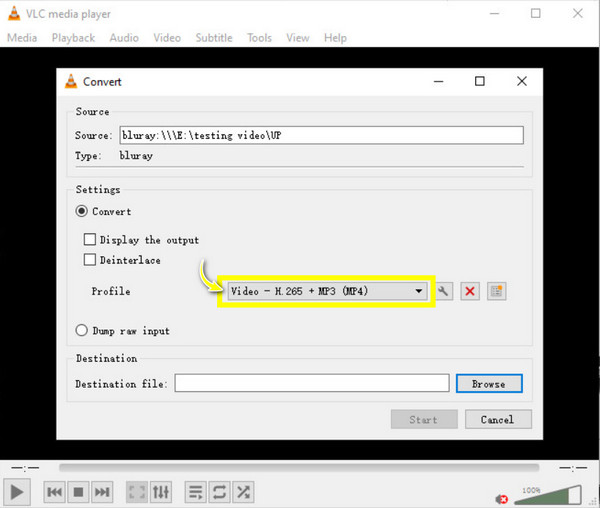
5. módszer: DVDFab Blu-ray Ripper – Gyors bemásolás egyszerű használattal
Ez a szoftver a gyorsaságáról és a könnyű használatáról ismert a Blu-ray-fájlok ingyenes bemásolásával kapcsolatban. A DVDFab Blu-ray Ripper ideális azok számára, akik egy csomó Blu-ray felvételt szeretnének rövid időn belül bemásolni, így biztosítva a problémamentes élményt. A kimeneti formátumok széles skálájának támogatása mellett ez az ingyenes Blu-ray ripper olyan profilokat is tartalmaz, amelyek bizonyos eszközökhöz vannak optimalizálva, az okostelefonoktól és táblagépektől a lejátszókig és számítógépekig.
1. lépésNyissa meg a DVDFab Blu-ray Rippert a számítógépén, majd helyezze be a Blu-ray lemezt a meghajtóba. Válassza a "Ripper" módot a program képernyőjén a behelyezett lemez észleléséhez.
2. lépésA fő csempét megjelenítve folytassa a „Más profil kiválasztása” gombbal a kívánt formátum kiválasztásához. Ezután, ha szükséges, testreszabhatja a kimeneti beállításokat a "Speciális beállítások" gombon. Kiválaszthat más címeket is, ha akarja.
3. lépésHa végzett, válasszon ki egy célmappát, és kattintson a "Start" gombra a Blu-ray bemásolásának elindításához.
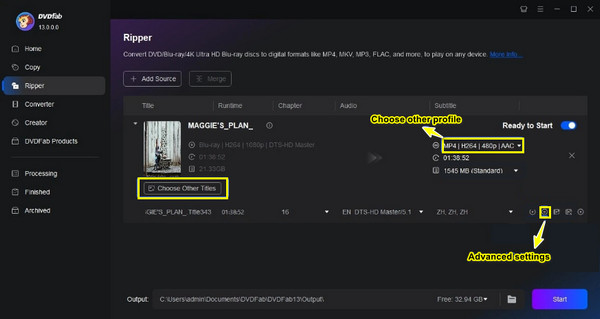
6. módszer: Leawo Blu-ray Ripper – Szerkessze a Blu-ray videókat a bemásolás előtt
Leawo Blu-ray Ripper azon túl, hogy tudatában van annak, hogy ez egy ingyenes Blu-ray ripper, mivel beépített videószerkesztőt is kínál mindenkinek, aki javítani szeretné Blu-ray videóit a rippelés előtt. Ez az ingyenes szoftver arról is híres, hogy gyors rippelési sebességgel és kiváló minőségű kimenettel rendelkezik, így szerepel azon felhasználók listáján, akik szeretnék személyre szabottabbá tenni a Blu-ray digitális másolatait.
1. lépésA Leawo Blu-ray Ripper elindítása után ne felejtse el behelyezni a Blu-ray lemezt a meghajtóba. Ezután kattintson a "Konvertálás" gombra az almenüben, és válassza az "UHD/Blu-ray/DVD hozzáadása" lehetőséget a Blu-ray lemez feltöltéséhez.
2. lépésEzután kattintson a "Konvertálás" gomb melletti legördülő listára, és válassza a "Módosítás" lehetőséget a formátum kiválasztásához. A "Common Video" lapon határozza meg a bemásolt Blu-ray kimeneti formátumát. Végül kattintson a "Konvertálás" gombra.
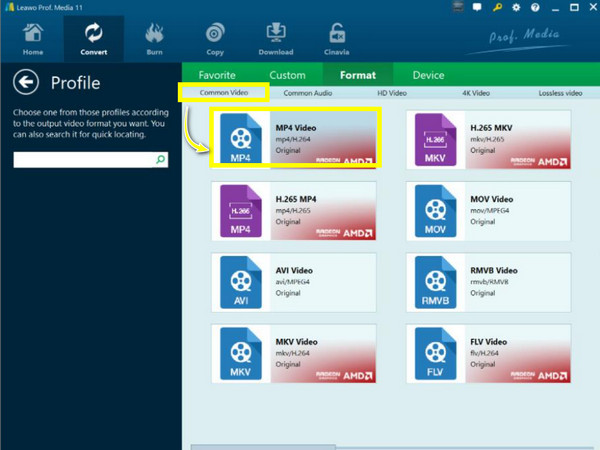
Következtetés
A megfelelő ingyenes Blu-ray ripper kiválasztása most az Ön kezében van! A ma tárgyalt hat ripper mindegyike egyedi előnyökkel rendelkezik, amelyek segítenek minőségi rippelésben és egyszerű használatban Blu-ray gyűjteményeihez. Ha azonban további funkciókat szeretne, és kiváló minőségű eredményeket szeretne, 4Easysoft DVD Ripper a végső választás! Egy robusztus megoldás több formátum támogatásával, kiterjedt testreszabással és kiváló minőségű eredményekkel, így élvezheti a fizikai adathordozók bemásolását. Tehát szerezze be most, és szerezze be Blu-ray képeinek legjobb digitális verzióját!
100% Biztonságos
100% Biztonságos


